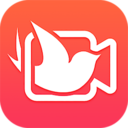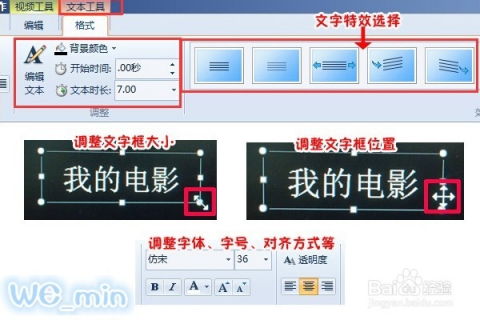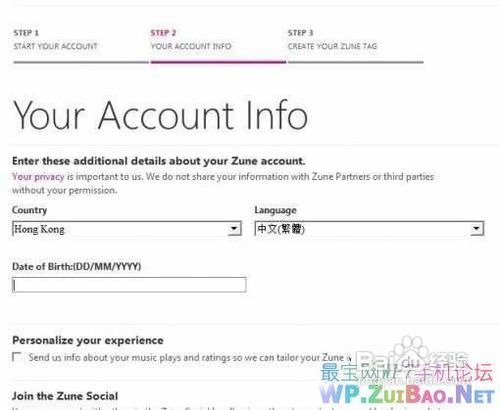如何在Windows Live影音制作中为视频添加动听背景音乐
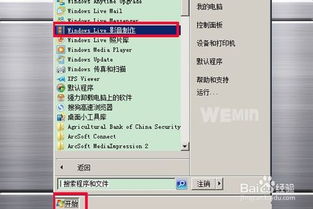
在Windows Live影音制作中给视频添加音乐是一个简单而有趣的过程,它可以让你的视频作品更加生动和引人入胜。以下是详细步骤,教你如何在Windows Live影音制作中添加音乐,并做一些基础的编辑,让你的视频和音乐完美融合。

第一步:导入视频和音乐文件
1. 启动Windows Live影音制作

打开Windows Live影音制作软件,你会看到一个简洁直观的操作界面。

2. 导入视频
点击左上角的“添加视频和图片”按钮,在弹出的文件浏览器中,选择你想要编辑的视频文件,然后点击“打开”。视频文件会被添加到“视频”库中。
3. 导入音乐
同样地,点击“添加音乐”按钮,在文件浏览器中,选择你想要添加到视频中的音乐文件(可以是MP3、WAV等格式),然后点击“打开”。音乐文件会被添加到“音乐”库中。
第二步:将视频添加到故事板
1. 拖动视频到故事板
在“视频”库中,选择你想要编辑的视频,然后将其拖动到下方的故事板区域。此时,你可以看到视频在时间轴上的显示。
2. 调整视频长度
如果不需要整个视频片段,可以拖动时间轴上的视频两端来调整其长度。将鼠标指针移动到视频片段的边缘,当鼠标指针变成双向箭头时,拖动即可调整。
第三步:添加音乐到视频
1. 拖动音乐到故事板
在“音乐”库中,选择你想要添加的音乐文件,然后将其拖动到故事板区域,放在视频片段的下方。你会看到音乐在时间轴上的显示,并且它会覆盖整个视频或你指定的部分。
2. 调整音乐长度
如果音乐太长或太短,你可以像调整视频长度一样,拖动时间轴上的音乐片段两端来调整其长度。将鼠标指针移动到音乐片段的边缘,当鼠标指针变成双向箭头时,拖动即可调整。
3. 设置淡入淡出效果
如果你希望音乐在开始时逐渐增强(淡入),在结束时逐渐减弱(淡出),可以在时间轴上选中音乐片段,然后点击上方的“编辑音乐”按钮。在弹出的菜单中,选择“淡入”或“淡出”,并调整滑块来设置淡入淡出的时间长度。
第四步:调整音量和音频混合
1. 调整视频音量
如果你希望调整视频的原始音量,可以在时间轴上选中视频片段,然后点击上方的“视频音量”按钮。在弹出的滑块中,拖动来调整视频的音量大小。
2. 调整音乐音量
同样地,如果你希望调整音乐的音量,可以在时间轴上选中音乐片段,然后点击上方的“音乐音量”按钮。在弹出的滑块中,拖动来调整音乐的音量大小。
3. 音频混合
通过调整视频和音乐的音量,你可以实现音频混合,确保视频中的对话、音效和音乐之间的平衡。你可以反复试听,并根据需要进行调整。
第五步:预览和保存视频
1. 预览视频
在调整完视频和音乐后,点击上方的“播放”按钮,可以预览你的视频作品。确保视频和音乐之间的同步和平衡都符合你的要求。
2. 保存视频
预览满意后,点击上方的“保存电影”按钮。在弹出的窗口中,选择你想要保存的视频格式和分辨率(如高清、宽屏等),然后点击“保存”。等待片刻,你的视频作品就会保存到你指定的位置。
第六步:高级编辑技巧(可选)
1. 添加多个音乐片段
如果你的视频较长,你可以添加多个音乐片段来丰富你的视频。只需按照上述步骤,将多个音乐文件拖动到故事板区域,并调整它们的长度和音量。
2. 使用音频剪辑
如果你只想使用音乐文件的一部分,可以在音频编辑软件中(如Audacity)进行剪辑,然后保存为新的音乐文件。再将这个剪辑后的音乐文件导入到Windows Live影音制作中。
3. 同步音乐和视频事件
如果你的视频中有特定的事件(如舞蹈、跳跃、动作等),你可以尝试将音乐的节奏与这些事件同步,使视频更具动感和节奏感。
4. 使用音效
Windows Live影音制作还支持添加音效。你可以在“音效”库中选择合适的音效,然后将其拖动到故事板区域,并调整其音量和位置。
5. 创建自定义音乐
如果你对音乐创作感兴趣,你可以使用音乐制作软件(如GarageBand、FL Studio等)来创作自己的音乐,并将其导入到Windows Live影音制作中。
注意事项
版权问题:在添加音乐到视频时,请确保你拥有音乐的版权或使用权,以避免侵权问题。
文件格式兼容性:确保你导入的音乐文件格式是Windows Live影音制作支持的。如果不支持,你可以使用音频转换软件将其转换为支持的格式。
音频质量:为了获得更好的音频效果,建议使用高质量的音频文件(如320kbps的MP3或WAV格式)。
硬件要求:在编辑视频和音乐时,确保你的电脑具有足够的内存和处理器性能,以获得流畅的操作体验。
通过以上步骤,你可以在Windows Live影音制作中轻松添加音乐到视频,并做出一些基础的编辑和调整。无论是制作家庭视频、宣传片还是其他类型的视频作品,添加音乐都能大大提升视频的吸引力和感染力。希望这篇文章能帮助你更好地掌握在Windows Live影音制作中添加音乐的技巧!
- 上一篇: Win7游戏全屏显示问题解决方案
- 下一篇: 三国战记游戏中如何获取冰剑?
-
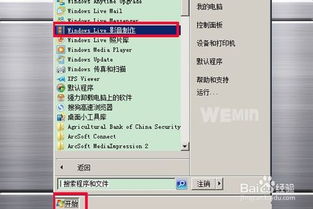 如何在Windows Live影音制作中为视频添加音乐?资讯攻略11-27
如何在Windows Live影音制作中为视频添加音乐?资讯攻略11-27 -
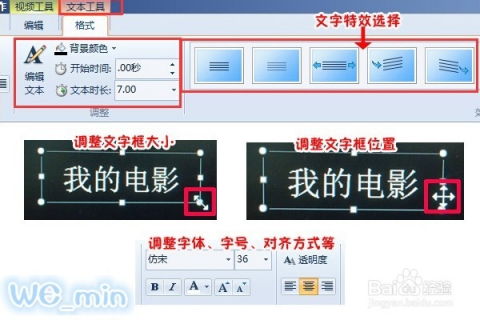
-
 如何在Total Video Converter中为视频添加背景音乐资讯攻略11-10
如何在Total Video Converter中为视频添加背景音乐资讯攻略11-10 -
 轻松学会:在Windows Live Mail中添加账户的步骤资讯攻略12-05
轻松学会:在Windows Live Mail中添加账户的步骤资讯攻略12-05 -
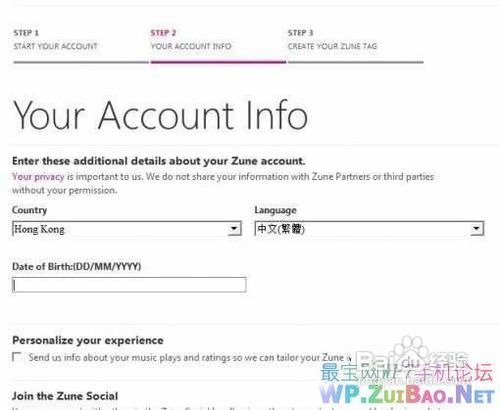 轻松上手!Windows Live账号与Zune Tag注册全攻略,图文详解教程资讯攻略10-25
轻松上手!Windows Live账号与Zune Tag注册全攻略,图文详解教程资讯攻略10-25 -
 揭秘!如何在QQ空间轻松添加免费背景音乐,让你的主页瞬间动听起来?资讯攻略10-28
揭秘!如何在QQ空间轻松添加免费背景音乐,让你的主页瞬间动听起来?资讯攻略10-28